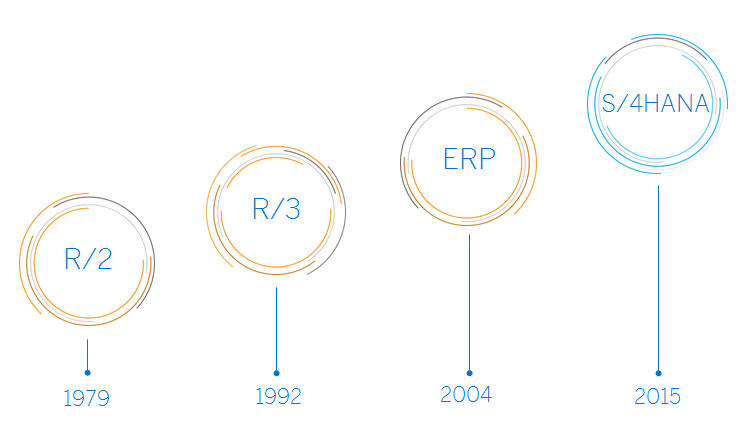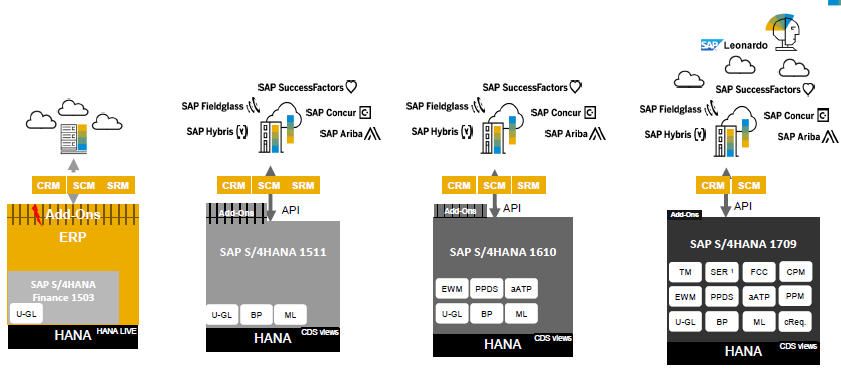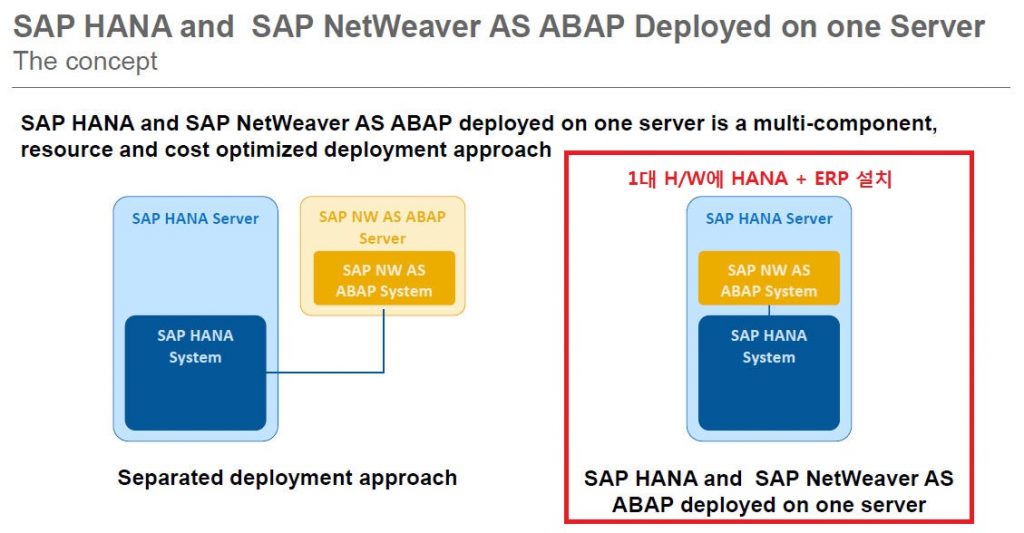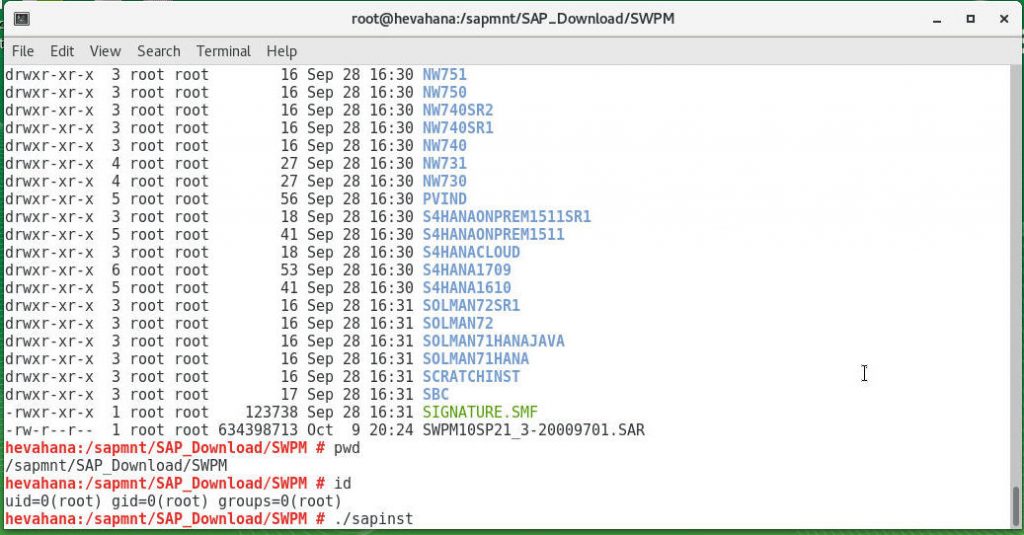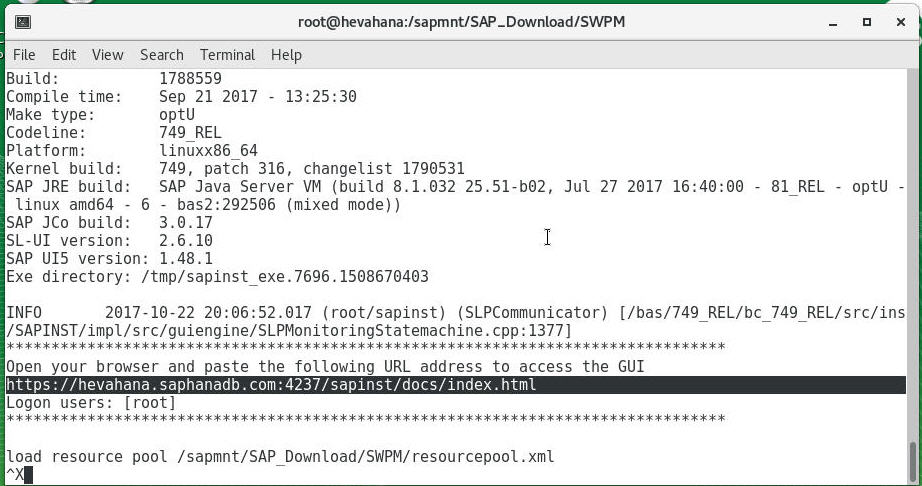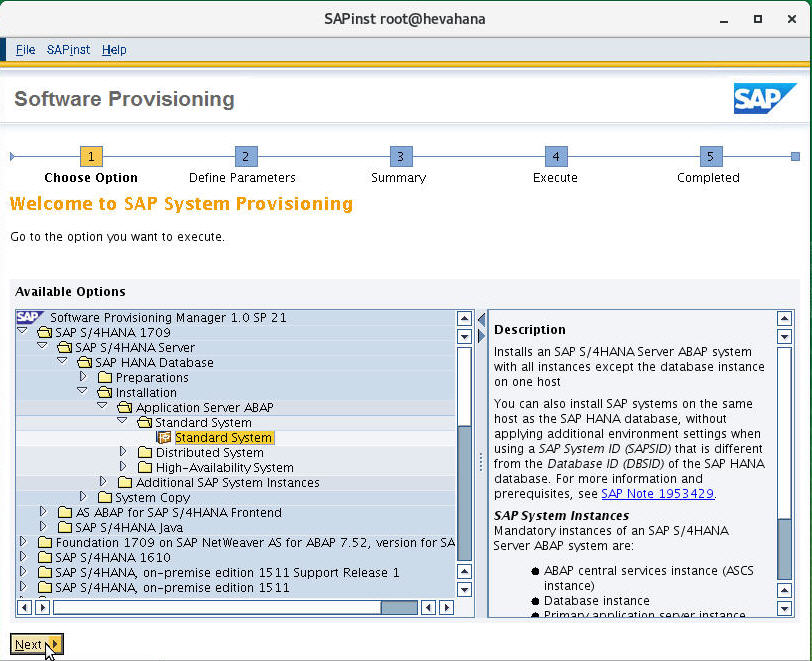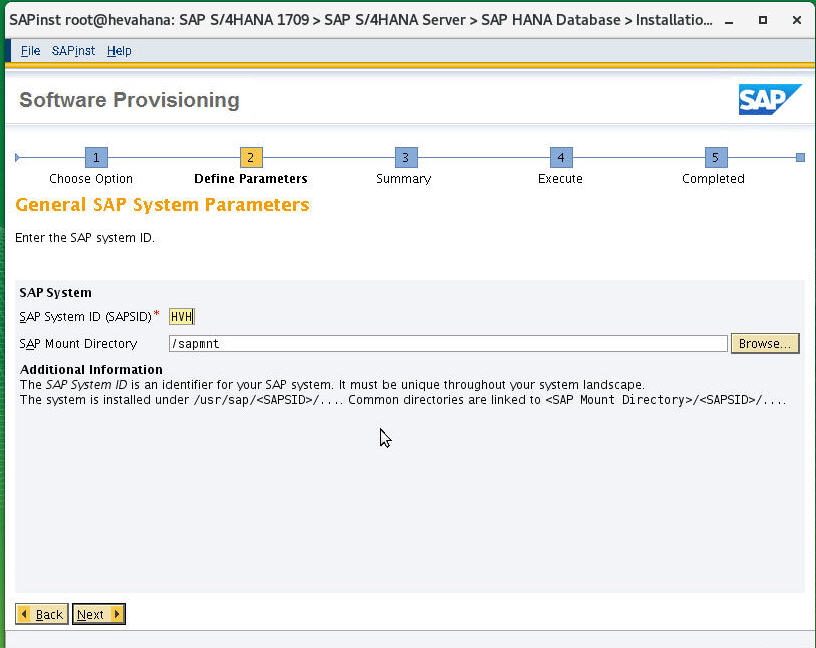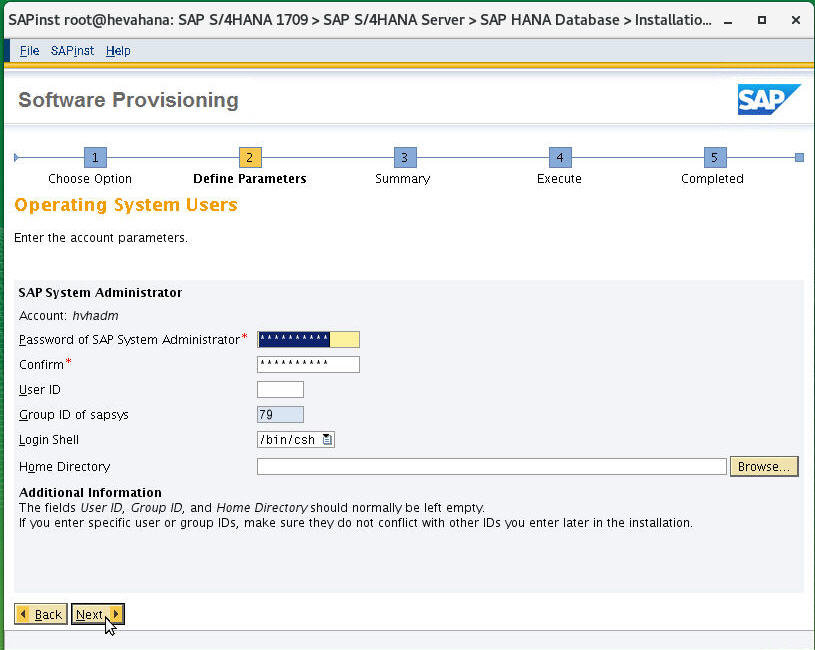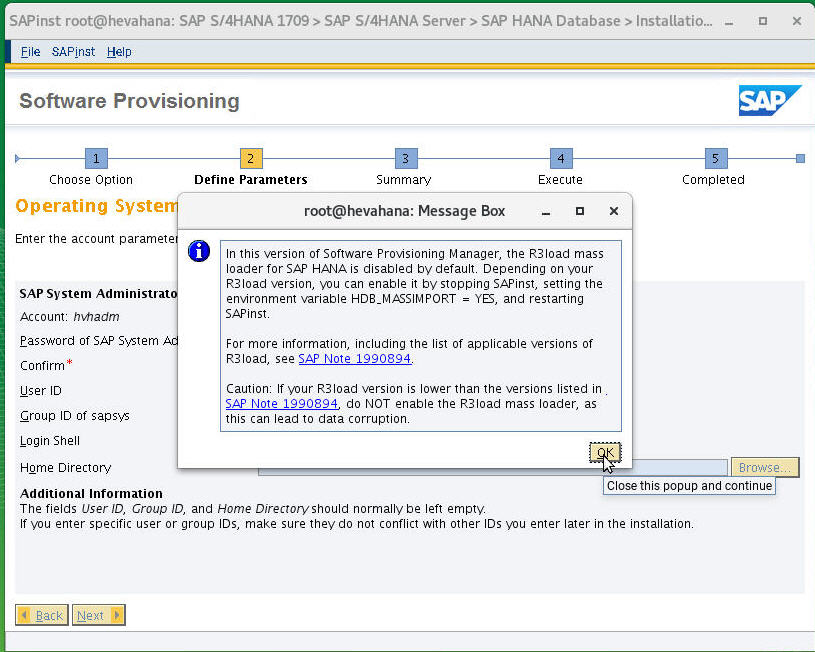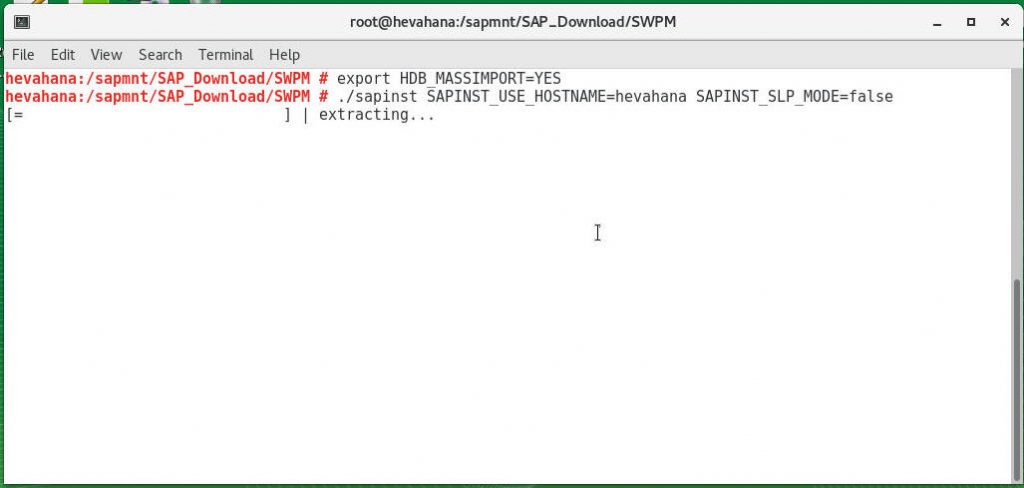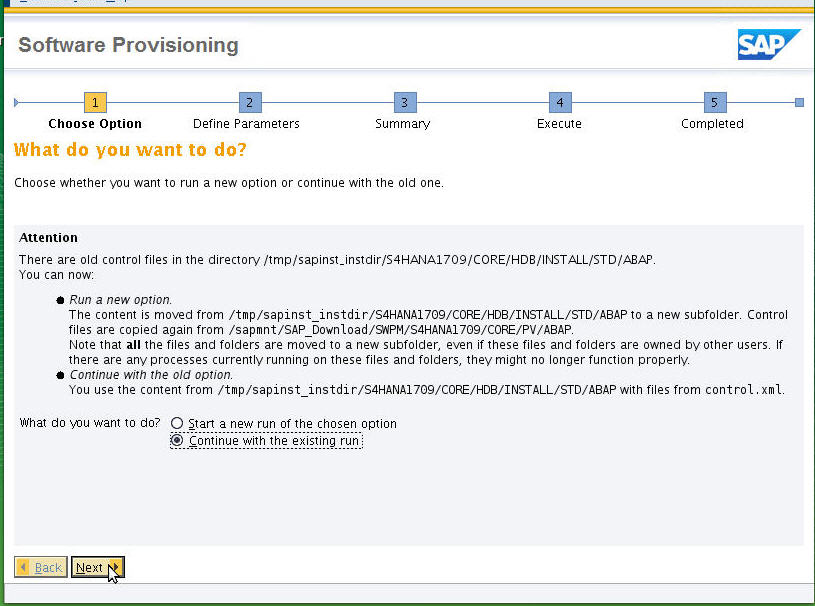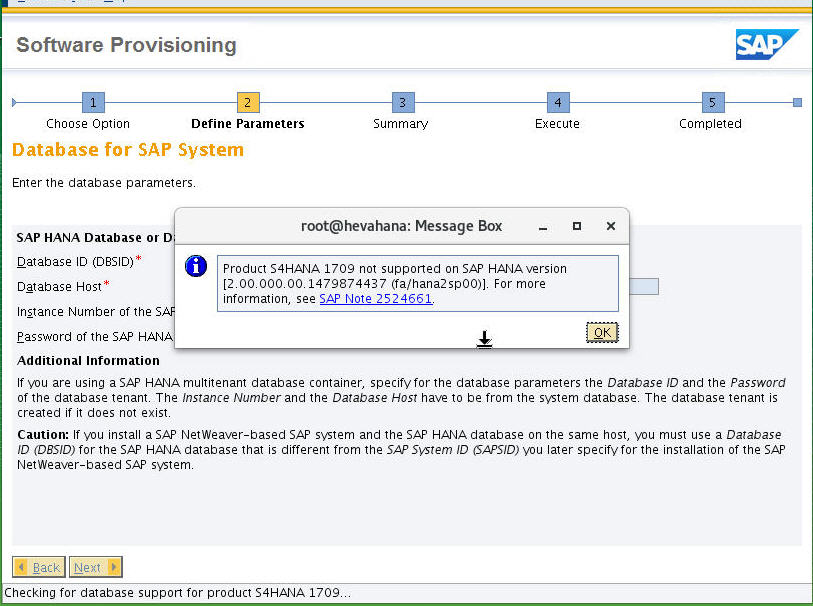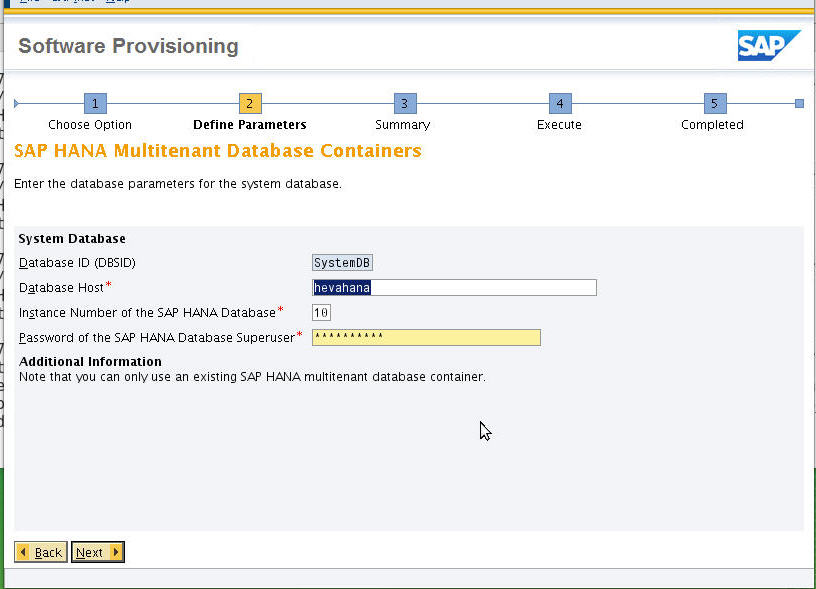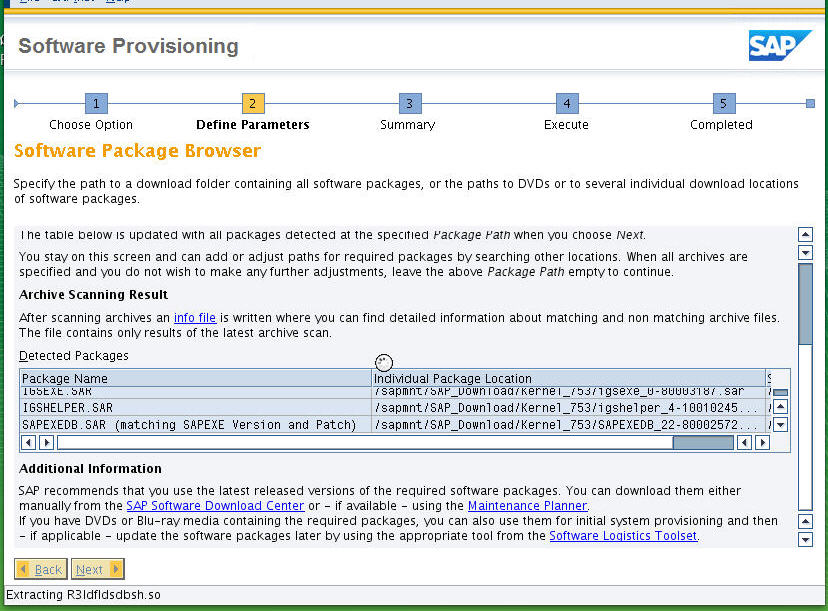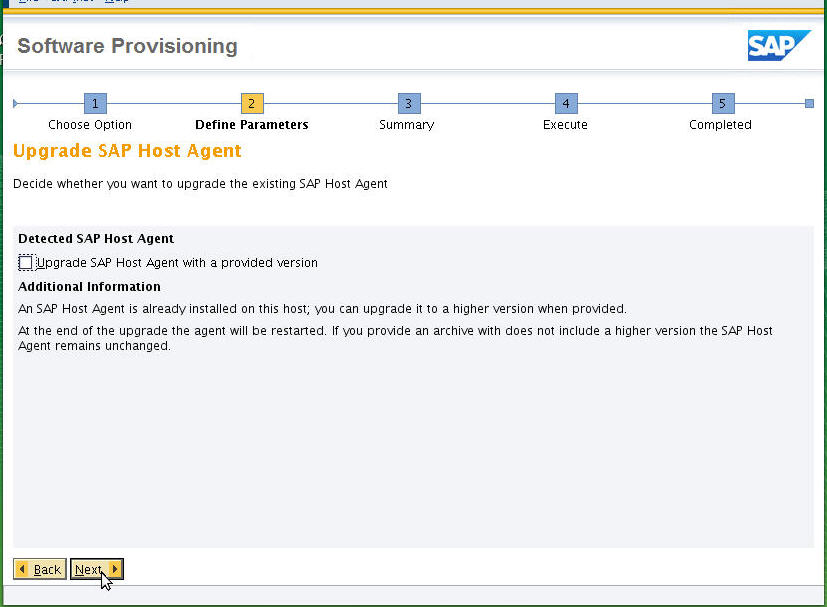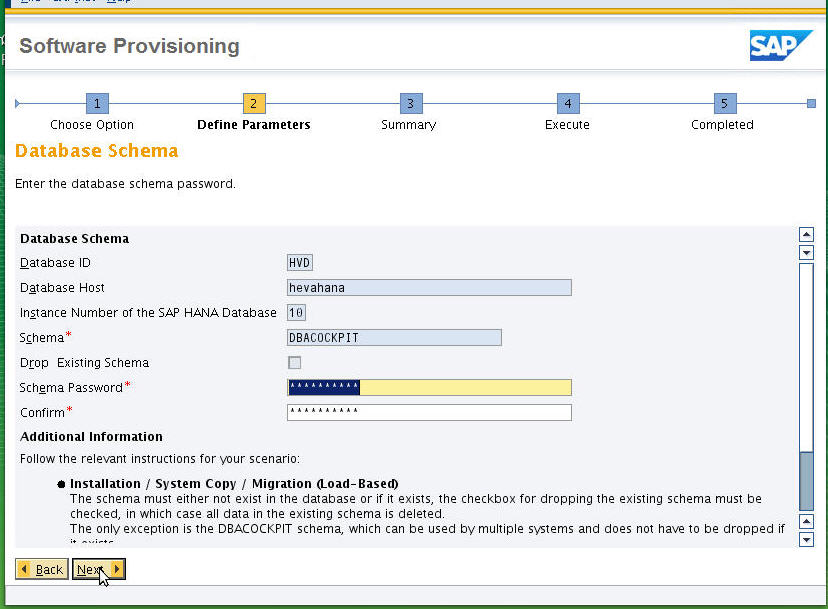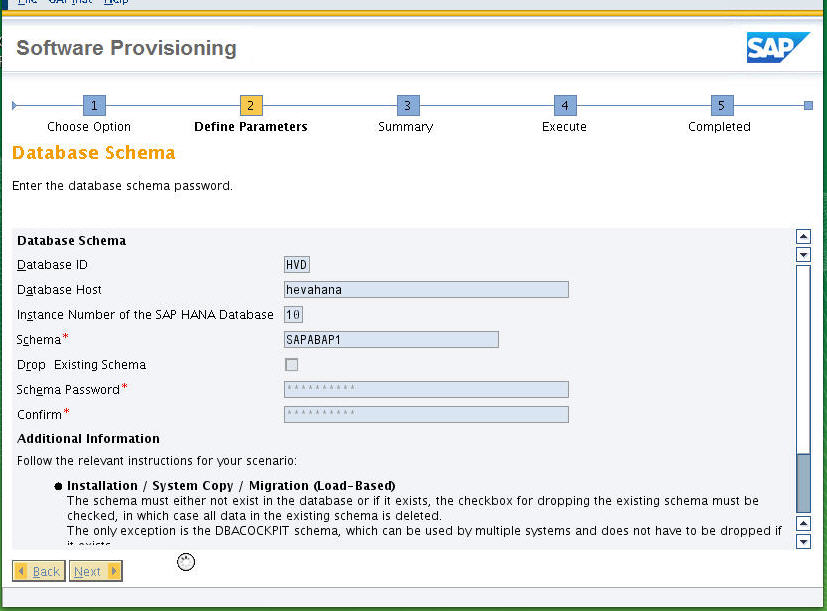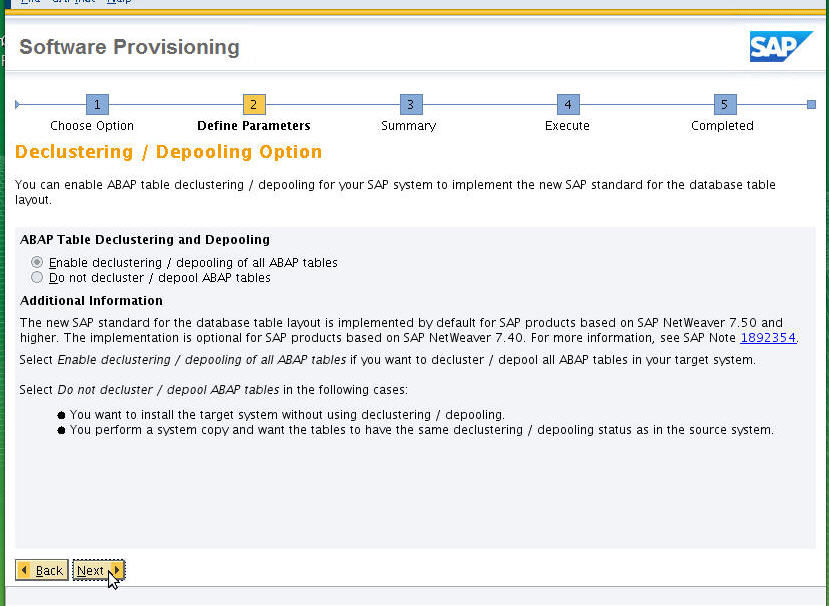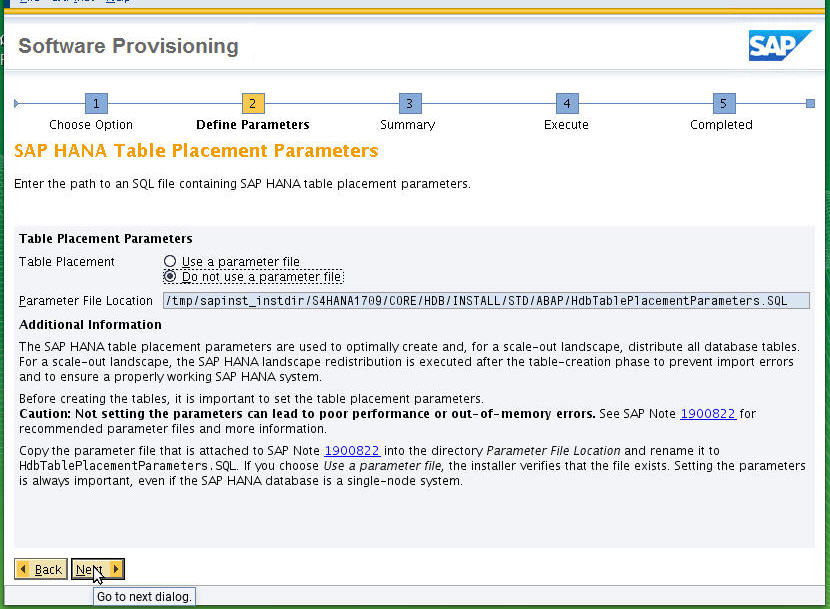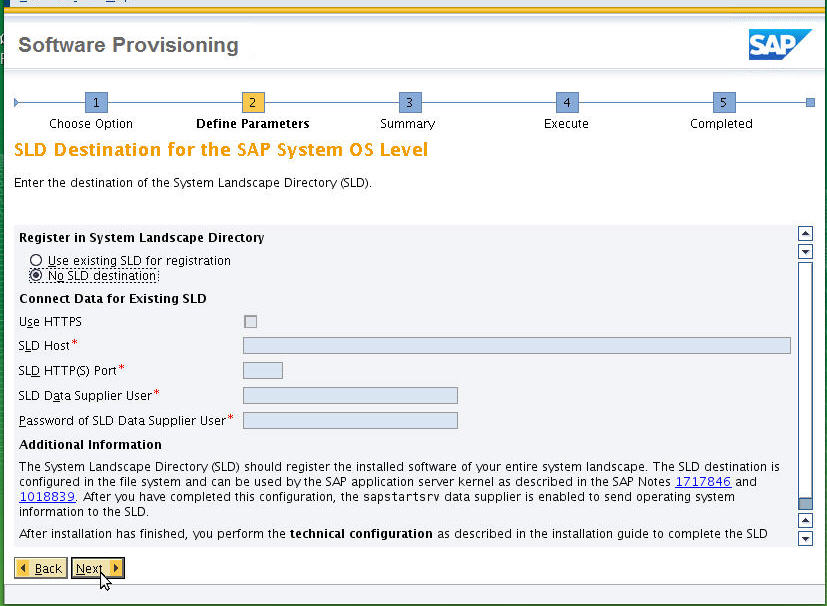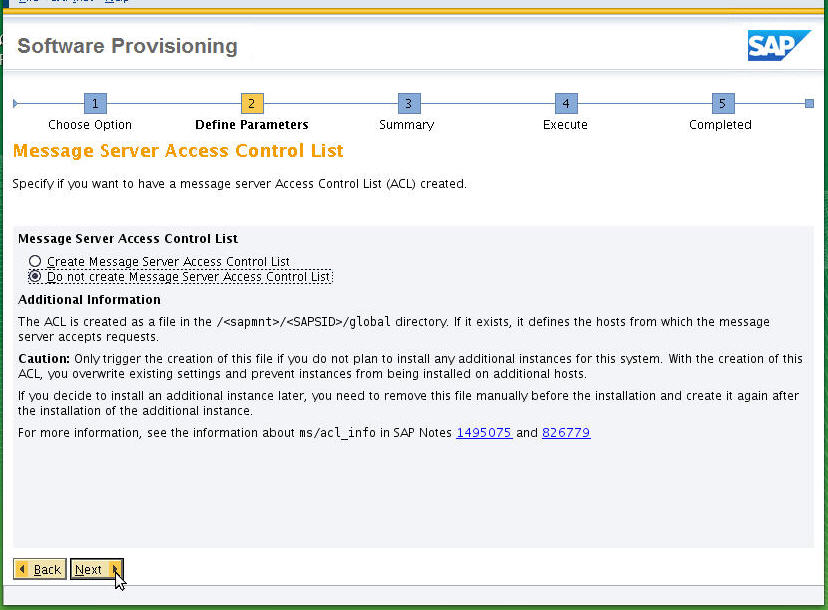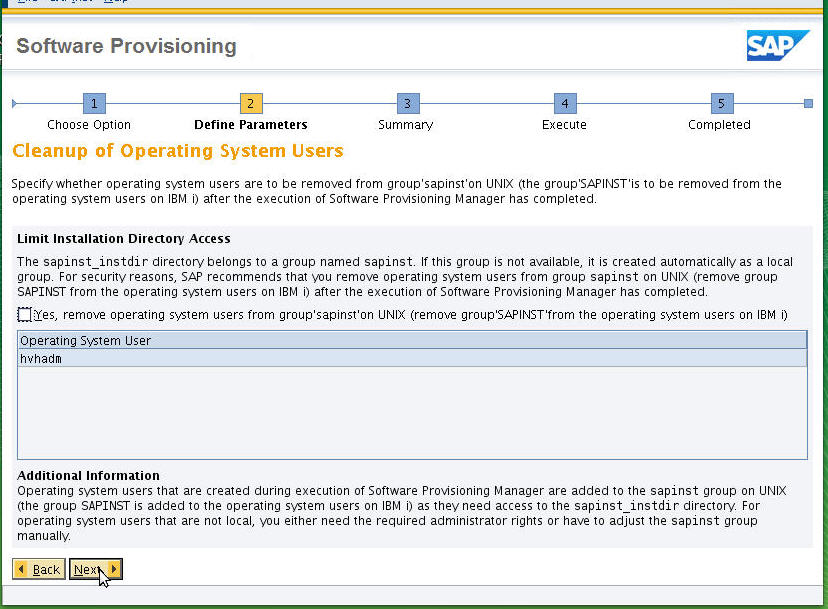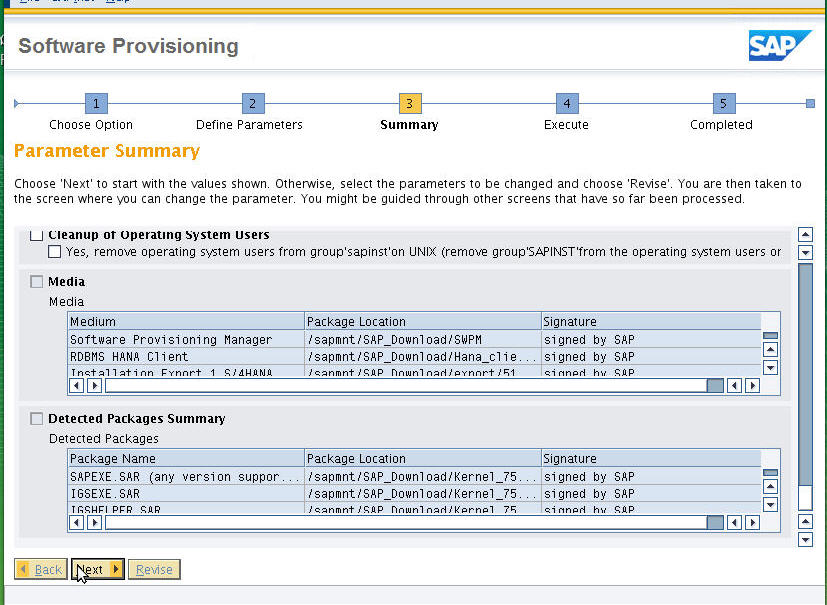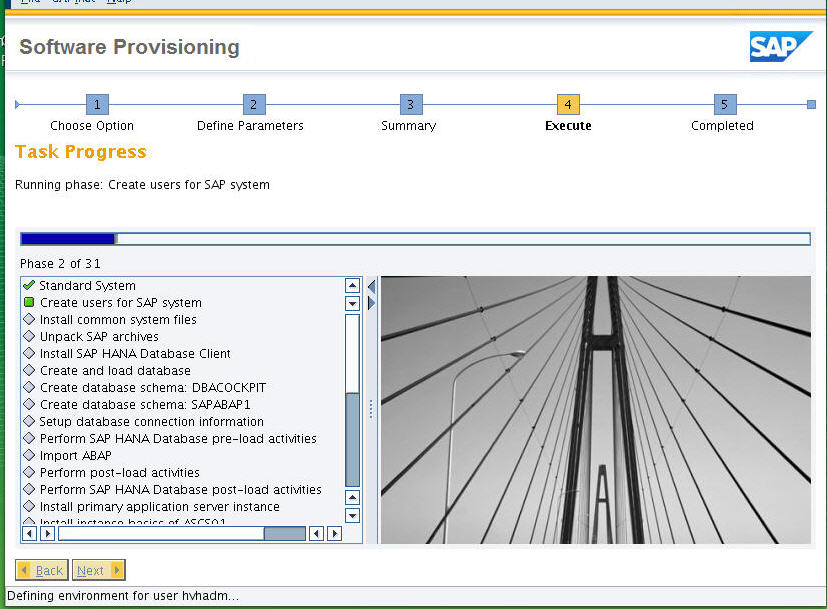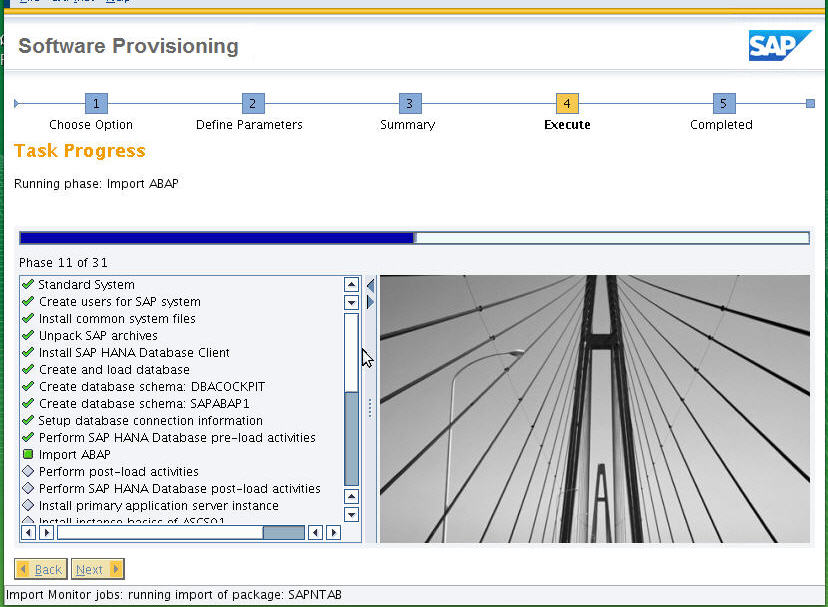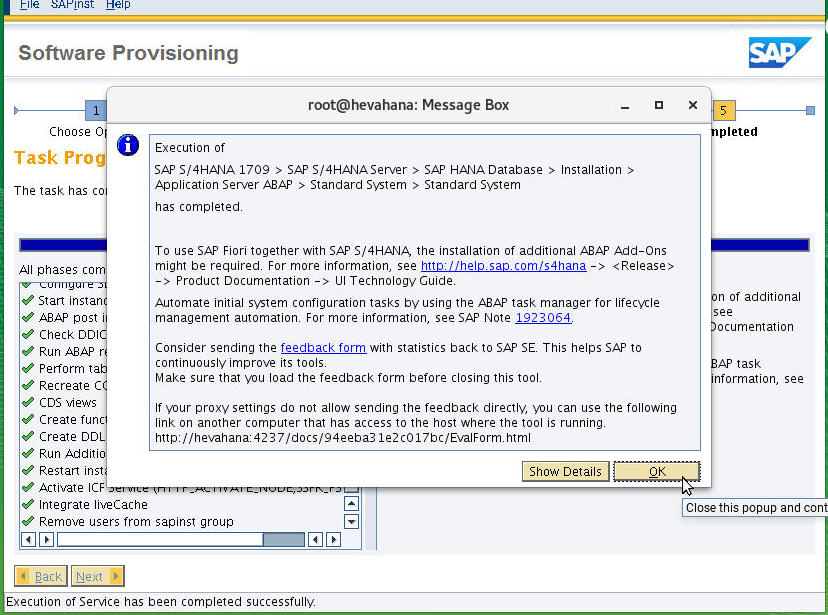SAP S/4 HANA 1709 설치
SAP S/4 HANA 1709을 설치에 대해서 설명하도록 하겠습니다.
SAP의 제품들의 발전 과정은 R/2(Real time, 2 tier)와 R/3(Real time, 3 tier), SAP ERP 2004가 출시 되었습니다. 그리고 S/4 HANA가 2015년 03월에 출시가 되었습니다.
- SAP ERP Business Suit, HANA DB 및 S/4 HANA 버전 별 진화 과정입니다.
간단하게 SAP S/4 HANA의 로드맵을 확인하는게 이해가 쉬울 것으로 생각됩니다.
S/4 HANA 1709는 2017년 9월 17일에 출시(Release)된 제품입니다.
- 제가 설치 할려고 하는 방법은 물리적인 H/W 1대에 HANA DB 2.0 와 S/4 HANA 1709를 같은 물리적인 공간에 설치하는 방법입니다.
여기서 제가 설치하려는 S/4 HANA는 One Server(1대 H/W)에 HANA DB와 S/4 HANA를 같이 설치하는 내용입니다.
- Hardware 1대 서버(H/W)에 HANA DB에서 S/4 HANA을 설치하도록 하겠습니다.
3-1) 압축을 해제한 후에 sapinst를 수행하여 SAP S/4 HANA 1709을 설치를 시작합니다.
3-2)Software Provision Manager의 버전이 올라가면서 Web Browser로 설치하게 하는 옵션이 기본으로 구성되어 있습니다.
https://<hostname>:4237/sapinst/docs/index.html
3-3)이전 방식은 Linux의 JAVA를 이용하여 SAPINST를 설치하는 방법으로 설치를 시작하겠습니다.
sapinst명령어에 SAPINST_SLP_MODE=false 옵션을 추가합니다.
./sapinst SAPINST_USE_HOSTNAME=hevahana SAPINST_SLP_MODE=false
4) SAP S/4 HANA를 실제로 시작하는 화면입니다.
4-1)경로는 SAP S/4 HANA 1709 -> SAP S/4 HANA Server -> SAP HANA Database -> SAP Systems -> Application Server ABAP -> Standard System -> Standard System을 선택합니다.
4-2) Custom을 선택하고 설치를 시작합니다.
4-3) SAP S/4 HANA의 SID를 입력합니다.
4-4)DNS의 정보를 입력합니다.
4-5)HANA 를 대량으로 Import할 때 환경변수에 사용자 sidadm의 환경변수에 “HDB_MASSIMPORT =YES”를 입력하고 데이터를 임포트한다.
4-6) HAN DB의 SID와 Instance Number와 System의 패스워드를 입력합니다.
4-7) S/4 HANA의 Kernel을 Download하고 Download한 위치 정보를 입력하고 “Next”를 클릭한다.
4-8) 만약 Host agent가 버전이 낮으면 Update를 하는 내용인데 Update를 하지 않고 넘어갑니다.
HANA DB에 LiveCache를 같이 설치할것인가를 묻는 곳인데 LiveChace를 HANA DB에 구동할 것 인가 아니면 이전방식은 MaxDB를 LiveCache로 사용할것인가를 묻는 곳인데 라이브케시를 설치하지 않고 그냥 넘어간다.
4-9) HANA Client를 중앙 한곳에 설치할것인가 아니면 각 Application Server(PAS)에 설치 할 것인 가를 묻는 곳인데 일반적으로 Local Client Directory를 선택하고 설치를 한다. 이렇게 되면 Application Server(PAS,AAS)등이 여러대일 경우 각 AAS(Additional Application Server)에 HANA Client가 설치된 것이다.
4-10) HANA DB의 Client 경로를 입력합니다.
4-11) S/4 HANA 1709의 Export 디렉토리 경로를 입력합니다.
4-12) SAP HANA DB의 Instance Nubmer와 Administrator의 패스워드를 입력한다.
4-13) S/4 HANA의 Instance가 사용하는 Database 계정(SAPABAP1, DBACOCKPIT)의 패스워드 정보를 입력한다(이것은 처음 Master password를 입력하면 자동으로 패스워드가 입력된다)
4-14)여기에서는 HANA DB의 메모리 사용량을 제안하는 파라미터를 수정하라는 화면이 나온다.
HANA의 Parameter인 global_allocation_limit 값을 수정하여 OS의 물리적인 메모리(Physical Memory)양에서 HANA DB가 최대로 사용할 수 있는 메모리양(global_allocation_limit)을 설정하여 HANA DB가 더 많은 메모리를 사용하지 않도록 제한할 수 있도록 값을 넣어 준다.
4-16) S/4 HANA의 DATA가 Import될 때 HANA DB의 파라미터 값들을 수정하여 좀더 빨리 Import 되도록 할수 있는 값으로 여기에서 수정하면 HANA DB의 파라미터 값이 변경된다.
간단하게 볼 수 있는 것들로 mergedog 등 data가 merge할 때 값을 줄수 있고 savepoint_interval등 data를 disk로 savepoint 하는 시간을 변경하여 좀더 빠르게 disk에 쓰는 time(초)를 수정 할 수 있다.
4-16) 이것은 SAP Netweaver 7.5의 database 테이블 레이아웃이라고 한다. Netweaver 7.4에서는 옵션이라고 한다.
4-17) S/4 HANA의 Instance Number : 00, ASCS : 01을 입력합니다.
4-18) SLD(System Landscape Directory)를 선택하는 옵션에서 만약 Solution Manager가 SLD로 구성하고 있으면 Solution Manager의 정보를 입력하면 됩니다.
4-19) S/4 HANA를 설치하는 선택했던 옵션들을 보여주고 필요에 따라 수정하여 다시 선택할 수 있습니다.
4-20) S/4 HANA의 설치 과정이 나타납니다.
4-21) S/4 HANA 1610이 정상적으로 설치가 완료(Completed)된 화면입니다.
4-22) S/4 HANA의 설치된 BASIS, ABA등 Component 내용입니다.